等值线图的画法总结
- 格式:pdf
- 大小:359.07 KB
- 文档页数:10


MAPGIS绘制等值线第一节整体思路及制图目标物化探图件中,等值线图是物化探工作中必须的作图解释环节,是对地质现象分析解译的一个很重要的方法。
这里我们介绍和要求掌握两种用MAPGIS绘制等值线图的方法:1、掌握利用网格化剖分(GRID模型)绘制等值线图的方法;2、掌握利用三角剖分(TIN模型)绘制等值线图的方法。
第二节数据准备与制图步骤一. 网格化剖分(GRD模型)1、数据准备:生成“制表符分隔的文本文档”或“逗号分隔的文本文档”(如图7.1)。
图7.1 制表符分隔的文本文档2、打开MAPGIS→空间分析→DTM分析,选择“GRD模型”→“离散数据网格化…”(图7.2),然后选择要进行网格化的文件打开。
图7.2 打开离散数据网格化步骤3、在弹出的“离散数据网格化”对话框中(图7.3),按下列顺序设置各项:1)设置数据列:按数据情况设置坐标X、Y及物性值Z所在的列。
2)网格参数设置:这里只要设置合适的网格间距就可以了。
3)网格化方法设置:一般情况下,物探、化探的数据网格化方法都选择Kring泛克里格法网格化。
单击“选择”按钮,弹出“克里格网格化配置对话框”(图7.4),可以对网格化进行一些配置(对配置内容不是很熟悉的情况下,建议选择默认的值即可);单击“搜索”按钮,弹出“网格化点搜索配置对话框”(图7.5),可以对网格化的搜索类型、规则等进行配置。
4)设置输出网格文件名及存储路径。
设置好以上信息后,单击“确定”即可。
图7.3 离散数据网格化参数设置对话框图7.4 克里格网格化配置对话框图7.5网格化点搜索配置对话框4、选择“GRD 模型”→“平面等值线图绘制”,选择网格化数据文件(*.GRD)打开后,弹出图7.6,然后按下列步骤进行等值线图绘制参数设置。
图7.6 设置等值线参数对话框1)“设置”栏里:选择“等值线套区”(可以对等值线进行普染色,即建立区文件)、绘制色阶和保留边界线(如图7.7)。
2)“光滑”栏里:选择“等值线光滑处理”(可以对绘制的等值线进行一些光滑处理,使线条更流畅),然后在光滑度里选择合适的程度,一般选择中程度即可(如图7.7)。

1.等值线的共性特征(1)同线等值:据此可比较不同点的数值大小。
(2)等值距相同:要根据图中提供的数据,判读相邻两条等值线的差值(可多看两组)。
(3)等值线是闭合曲线,但在一幅图中因受图幅限制,某等值线不一定闭合。
(4)等值线不相交(除陡崖外)。
2.等值线的判读规律(1)一般在同一幅等值线图中,相邻两条等值线的差值相同或者为零。
(2)一般等值线两侧的数值不同,一侧高于该等值线数值,另一侧则低于该数值。
(3)相邻两条等值线之间存在闭合线,则其值可与其中某一等值线相同:若其值与低值相同,则线内数值比低值低;若其值与高值相同,则线内数值比高值高。
即大于大值,小于小值。
(4)等值线向数值大的方向弯曲的地方(部位)数值小,向数值小的方向弯曲的地方(部位)数值大。
3.等值线图的判读步骤等值线图的判读首先要看图名,明确等值线图上所要反映的地理事物,认清地图上的方向和所处的地理位置。
其次要熟练把握图示的内容。
等值线图要从观察等值线的疏密,了解等值线的间距,比较等值线的数据,分析等值线的走向,注意等值线的弯曲,掌握重要的等值线六个方面进行判读。
4.三种常见等值线图的判读要领判读等值线图要“五读一分析”。
即读数值范围和极值、读延伸方向、读疏密程度、读弯曲方向、读局部小范围闭合等值线、分析成因。
如下表:【即时演练】读右图,完成1-2题。
( )1.①、②、③、④四地段中平均坡度最大的为A.① B.② C.③ D.④( )2.海拔低于400米的区域面积为A.0.05km2 B.0.5km2 C.5km2 D.50km2“某地区等高线示意图”,回答3~5题:( ) 3.图中a、b、c、d四点中,可能形成小溪的是A.a B.b C.c D.d( ) 4.图中MN、XY的交点,在剖面图上对应的点是A. ①③ B.②④ C.①④ D. ②③( ) 5.若该地区位于一拟建水库的库区内,计划蓄水位可达拔175米,下列叙述正确的是A. 最高水位时,小部分面积被淹没,将出现一个岛屿B.a、b、c、d四个居民点中,只有d居民点可以不搬迁C. 最高水位时,将出现两个小岛,b、c、d三地将被水淹没D.a、b、c、d四个居民点都不必搬迁,改为从事旅游业和渔业下图为等高线地形图(单位:米),其代表某种文化景观,读图回答6~8题;( )6.该种文化景观是A. 小溪B.梯田 C. 平原 D. 沙滩( )7.该文化景观最有可能位于A. 黄土高原 B.江南丘陵 C.青藏高原 D.四川盆地( )8.下列作物最有可能在该文化景观区种植的是A. 茶园B.甜菜C. 谷子D.青稞下图为某地等高线示意图。
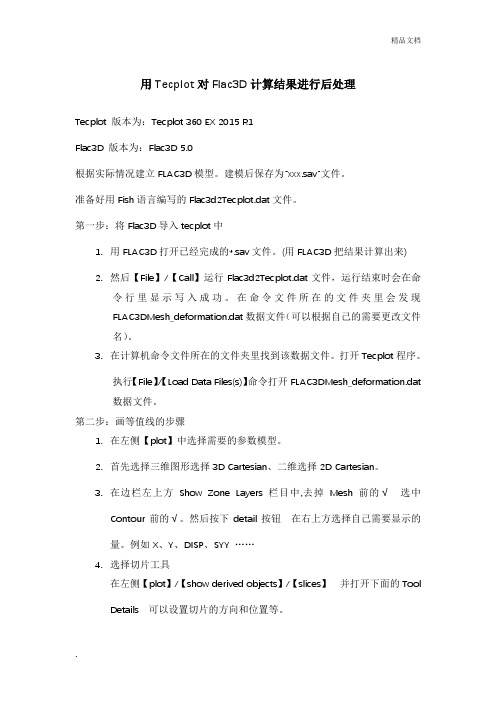
用Tecplot对Flac3D计算结果进行后处理Tecplot 版本为:Tecplot 360 EX 2015 R1Flac3D 版本为:Flac3D 5.0根据实际情况建立FLAC3D模型。
建模后保存为“xxx.sav”文件。
准备好用Fish语言编写的Flac3d2Tecplot.dat文件。
第一步:将Flac3D导入tecplot中1.用FLAC3D打开已经完成的*.sav文件。
(用FLAC3D把结果计算出来)2.然后【File】/【Call】运行Flac3d2Tecplot.dat文件,运行结束时会在命令行里显示写入成功。
在命令文件所在的文件夹里会发现FLAC3DMesh_deformation.dat数据文件(可以根据自己的需要更改文件名)。
3.在计算机命令文件所在的文件夹里找到该数据文件。
打开Tecplot程序。
执行【File】/【Load Data Files(s)】命令打开FLAC3DMesh_deformation.dat数据文件。
第二步:画等值线的步骤1.在左侧【plot】中选择需要的参数模型。
2.首先选择三维图形选择3D Cartesian、二维选择2D Cartesian。
3.在边栏左上方Show Zone Layers栏目中,去掉Mesh前的√选中Contour前的√。
然后按下detail按钮在右上方选择自己需要显示的量。
例如X、Y、DISP、SYY ……4.选择切片工具在左侧【plot】/【show derived objects】/【slices】并打开下面的ToolDetails可以设置切片的方向和位置等。
5.将切片截面上的数据读出形成整体zone外的另一个zone【Date】\【Extract】\【Current slices】6.点击【plot】\【zone style】编辑zone7.点击surfaces发现有两个zone,在zoneshow中激活Slice x=20关掉Flac3D.date8.点击contour contour type选取lines9.然后再等值线上显示标注【plot】/【Show Zone Layers】/【contour】/【detail】点击[Lables],在[show lables]可以选着contour number或者contour value。

一天学Surfer8.0作等值线图图心得从事煤炭资源勘查工作中,需要做很多等值线图,周围同事多是用传统的三角网插值方法,一个钻孔一个钻孔地量取之间的距离,然后在Excel表格中计算分点距离,再在CAD 中描点连线……虽然这是一种严密的插值法,但是感觉过程复杂,与传统手工作图无异,需耗费很大精力。
同学推荐用Surfer软件,我用了一天时间,基本掌握了这种作图方法。
这里,我要感谢水文07-1班的邓同学以及其他同学朋友给我提供的帮助。
Surfer做等值线图主要用到两种数据,一种是钻孔数据,包括钻孔坐标和需要描述的目标数据(如煤厚、灰分、硫分等),另一种是边界数据,主要是矿区边界,即拐点数据。
这两种数据分别对应着Surfer里的dat文件(也可以是其它可识别格式,如txt)和bln文件。
第一步:制作数据文件1、制作钻孔数据文件这一步可以在Excel、WPS、记事本中完成,也可以在Suerfer工作表中建立。
其格式如下图:数据录入完成后,保存为txt格式。
注意:我用的是WPS,另存为的时候须选择制表符分割的txt文件。
2、制作bln文件(边界数据)一般情况下,边界数据都是比较少的,可用Surfer工作表直接建立,保存为bln文件即可。
其格式如下图:第一行31代表边界拐点坐标的个数,后面的0值表示后面的等值线绘制在边界内部,如果写成1,表示等值线绘制在边界外部。
后面的数值为钻孔坐标,第一栏为横轴(Y值)。
保存为bln格式。
注意:我们工作区域只有30个拐点,写31的原因是最后一个钻孔坐标与第一个相同,形成一个封闭区域。
Ps:有时候拐点数较多,又没有拐点坐标文件,需要我们直接从图上量取,比较方便的方法是用工具展点。
比如,我用的CAD作图,作图比例为1:1000(保证了展点出来的坐标不变),矿区边界是多段线圈成,拐点较多,我就用到了Dxf2xyz2.0这个工具来展点。
把矿区边界带基点复制到空白文档中,并校正。
保存为dxf格式,据说dwg格式也行。

Excel中绘制等值线图的操作方法
等值线图因其能直观的看出走势而被多数人应用,如何制作一个简单的软件来绘制等值线图的操作方法呢?今天,店铺就教大家在Excel中绘制等值线图的操作方法。
Excel中绘制等值线图的操作步骤如下:
首先要做的就是在excel上整理数据。
一般情况下坐标数据在B列和C列,目标列也就是你要画等值线的数据随便放在哪一排,本次用的是F列,整理结果如图。
第二步是打开surfer软件。
认识软件界面,我们主要用菜单栏的数据和地图这两个功能。
如图。
找到数据功能,要将excel的资料转化为网格文件。
点中数据功能,单击,找到你所需资料的excel文件,点确定,会出现如下对话框,将x设为excel中含有Y坐标的列,y设为excel中含有X坐标的列,z 设为目标列,本次用F列,网格化方法选克里格。
注意的是一般要将最下面的最大值改大一千,最小值改小一千。
右下角的两个数据差不多大小才是正确的,如果差距过大证明数据错误,在右下角数据后各扩大十倍。
点确认,之后会有对话框一直点确认,记住你输出网格数据的位置。
下面就是正式的生成等值线图,点选地图功能,选新建等值线图,在对话框找到刚生成的网格数据文件,直接点击打开,画图界面就会直接出现等值线图。
如图。
最后在左上角文件中选择另存为将图保存到你想要保存的文件夹。
或者你想转成其他文件就在文件功能中选择输出功能,选择你想要保存的格式保存在电脑中。
Excel中绘制等值线图的操作.。
如何根据离散点自动绘制等值线(等高线)之三角形法自动绘制等值线的方法从技术方向上看可以分为两大类,插值和曲线拟合.其中曲线拟合总的来说效果不如插值算法经典和应用广泛,效果也较逊色.这里着重介绍插值算法.其中插值算法中,按照方式不同分为离散点客观化和三角网方式.两者区别在于三角网计算主要在生成三角网过程,省去了插值到格点的过程.而客观分析过程则是将离散点分析到格点后再内插到细网格,然后大多利用追踪法生成等值线,也有在这里再使用曲线拟合.1、三角形算法a、首先生成delaunay三角形,这一点在我的帖子"delaunay triangulation之丰衣足食“内有源程序,大家可以参考。
b、随后需要在三角形的边上插补等值点。
要确定某个三角形的边上是否有等值点,需要进行判断和处理。
注意:如果某原始数据点和等值线值相同,将该点改变一个微量。
如果一个三角形三顶点的值相同则各边无等值点。
如果一个三角形的任意边两端点(A、B〕的Z值(Za、Zb)满足满足(Zd-Za)*(Zd-Zb)<0,其中Zd代表等值线的值,则该边必有等值点,其平面位置是Xd=Xa+(Xb-Xa)*(Zd-Za)/(Zd-Za) , Yd=Ya+(Yb-Ya)*(Zd-Za)/(Zb-Za)。
每个三角形上不可能三边都有同值的等值点,另一边上必定有同值的等值点。
c、等值点的追踪。
为了能将内插的等值点顺序追踪排列,绘出等值线,还必须找出相互重叠的环形网内所计算的等值点间的平面位置关系。
因每个环形网都是由多个三角形组成的,我们先简单分析一下单个三角形中存在等值点的情况。
由于不必考虑等值线穿过端点,如果一个三角形的边上存在等值点的话,只可能在某两条边上存在等值点,而不可能三条边上同时都有。
也就是说,只要三角形一边上存在等值点,则其余的两条边中必有一边存在等值点。
根据上面的约定,我们再研究等值线穿过任一环形网中两条及两条以上相邻的径边时,可能出现的几种情形:① 等值线不通过环形网的界边。
M a p g i s等值线图绘制方法本页仅作为文档封面,使用时可以删除This document is for reference only-rar21year.MarchMapgis等值线图绘制方法1.打开Mapgis主菜单,选择“实用服务”—“投影变换”2.选择“投影变换”—“用户文件投影变换”3.点击打开文件4.将TXT文件导入到Mapgis中5.点击“用户投影参数”6.设置用户投影参数坐标系类型设置为“投影平面直角”椭球参数设置为“西安80”投影类型为“高斯克吕格”比例尺分母为“1”坐标单位为“米”投影带类型为“6度带”投影带序号为“19”设置完毕后点击确定7.设置结果投影参数坐标系类型设置为“投影平面直角”椭球参数设置为“西安80”投影类型为“高斯克吕格”比例尺分母为“50000”坐标单位为“毫米”投影带类型为“6度带”投影带序号为“19”设置完毕后点击确定8.指定数据起始位置选择属性数据下第一行数据作为数据起始位置9.设置分隔符(1)选择“按指定分隔符”(2)选择“设置分隔符”(3)分割符号中,将(Tab键)选中(4)属性名称所在行,选择第一行的属性行(5)将数据类型都改为“5.双精度型”(6)点击确定10.设置点图元参数(1)选择点图元参数(2)修改子图号及高度宽度后点击确定11.投影变换点击投影变换后,确定生成文件12.保存文件13.在Mapgis主程序中选择“空间分析”—“DTM分析”14.加载点数据,打开“文件”—“打开数据文件”—“点数据文件”15.点击“处理点线”—“点高程点提取”选择高程属性项后,点击确定16.离散数据网格化(1)点击“Grd模型”—“离散数据网格化”(2)在网格化方法中选择Kring泛克里格法网格化(3)点击确定,生成Grd文件17. 等值线绘制(1)在“Grd模型”中选择“平面等值线绘制”(2)载入Grd文件(3)选择“等值线光滑处理”(4)制图幅面选择“原始数据范围”(5)点击确定,生成等值线18.等值线文件保存。